I - Prérequis

Pour bénéficier au mieux d'un scanner sous Ubuntu, installer Xsane.
Xsane est une interface graphique fournissant toutes les options nécessaires pour scanner des documents (résolution, luminosité, contraste, formats de sortie, ect.).
Pour ce faire en plus des paquets "simple-scan", "libsane" et "sane", normalement déjà installés sur Ubuntu 14.04, installez les deux paquets :
- xsane
- xsane-common
II - Installer le driver
Téléchargez le driver "iscan-plugin-gt-f520-1.0.0-1.c2.i386.rpm" sur le site de Epson
Vous pouvez également trouver un autre driver Epson, plus récent ou plus approprié à votre distribution sur la page Epson consacrée à Linux (merci Chris).
- Enregistrez-le dans votre dossier "Téléchargements"
- Double-cliquez sur ce fichier "iscan-plugin-gt-f520-1.0.0-1.c2.i386.rpm" > menu "Archive > Extraire"
Vous trouverez alors le driver "esfw52.bin" dans le sous-répertoire : Téléchargements/usr/share/iscan - Copier EN ROOT1 le fichier "esfw52.bin" dans le répertoire /usr/share/sane/snapscan
Si le dossier "snapscan" n'existe pas, créez-le - Modifier les droits de ce fichier avec la commande :
sudo chmod 777 /usr/share/sane/snapscan/esfw52.bin
- Modifier EN ROOT la ligne 5 du fichier /etc/sane.d/snapscan.conf
Remplacez : firmware /usr/share/sane/snapscan/your-firmwarefile.bin
par : firmware /usr/share/sane/snapscan/esfw52.bin - Redémarrez Ubuntu
III - Utiliser votre scanner
- Connectez votre scanner en USB (à votre ordinateur) puis branchez son alimentation
- Lancez XSane. Vous le trouverez dans Applications > Graphisme (ou Infographie)
- Dans la fenêtre "xsane 0.998" (ou xsane 0.999)
- Cliquez sur "Visionneuse" et optez pour "Enregistrer"
- Modifiez le chemin ou enregistrer l'image (icône en forme de disquette), par exemple : /home/votre_nom/images/out.plm
- Modifiez l'extension en cliquant sur "Type" et optez pour "JPEG", cela aura pour effet de modifier automatiquement, le chemin en "/home/votre_nom/images/out.jpeg"
- Dans la fenêtre "Aperçu EPSON"
- Cliquez sur "Acquisition de l'aperçu"
- Modifiez au besoin vos options (point blanc, sélection de la zone visible (celle à scanner), agrandissement automatique de la zone à numériser...)
- Dans la fenêtre "xsane 0.998" (ou xsane 0.999)
- Cliquer sur "Numériser"
- Votre scan sera donc disponible dans votre répertoire "images"
IV - Si le scanner reste muet (il ne fait qu'un scan par exemple ou aucun)
Cela veut sans nul doute dire qu'il vous faut mettre à jour SANE.
En premier lieu, débranchez votre scanner du courant, puis de la prise USB.
- Ensuite, pour mettre à jour SANE vous devez accepter d'installer un PPA non officiel, avec la commande :
sudo add-apt-repository ppa:rolfbensch/sane-git
- Puis mettez à jour votre système avec ces deux commandes successives :
sudo apt-get update
sudo apt-get upgrade
Une fois votre système mis à jour, reprenez la procédure du chapitre III.
V - Aller plus loin :
-
Trouvez la liste des scanners supportés par SANE : sane-project.org
-
Vérifiez que votre scanner est bien trouvé dans lsusb et dans sane-find-scanner :
- Voir aussi : Scanner Epson (doc.ubuntu-fr.org)
NB. Comment copier ou éditer un fichier en ROOT (par le gestionnaire de fichier)
- Utilisez la combinaison de touche [Alt + F2]
- Entrez dans l'invite de commande :
-
- Pour Nautilus (Ubuntu 14.04)
gksudo nautilus
Attention sous Ubuntu 18.04 gksudo a été abandonné, je vous conseille d'installer le paquet "nautilus-admin".
- Pour Thunars (Xubuntu 14.04)
gksudo thunar
- Pour Nautilus (Ubuntu 14.04)
- Entrez votre mot de passe administrateur
Attention : vous pouvez ainsi modifier des fichiers sensibles de votre système, utilisez cette méthode avec précaution.
Astuce : Pour différencier la fenêtre ROOT de la fenêtre "normale" de votre gestionnaire de fichiers, redimensionnez-là (très large à l'horizontale et très petite en verticale, par exemple).
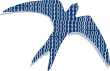
Il semble qu'à ce qu'il imite, ajoutant un nouveau mérite, il le crée encore une fois
